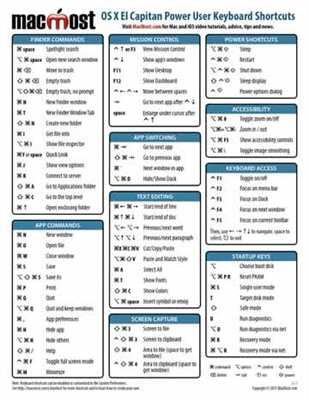ຄຸນລັກສະນະຂອງການຕັ້ງຄ່າ desktop ຫຼາຍແບບໃນຕອນຕົ້ນແມ່ນມີຢູ່ໃນ Mac OS X ແລະ Linux ລຸ້ນຕ່າງໆ. Virtual desktops ຍັງມີຢູ່ໃນ Windows 10. ຜູ້ໃຊ້ທີ່ໄດ້ທົດລອງໃຊ້ໃນເວລານີ້ອາດຈະສົງໄສວ່າຈະປະຕິບັດແບບດຽວກັນນີ້ໃນ Windows 7 ແລະ 8.1 ໄດ້ແນວໃດ. ມື້ນີ້ພວກເຮົາຈະພິຈາລະນາຫລາຍໆໂປຣແກຣມທີ່ຊ່ວຍໃຫ້ທ່ານສາມາດເຮັດວຽກໃນຫລາຍໆ ໜ້າ ຕ່າງໃນ Windows 7 ແລະ Windows 8. ຖ້າໂປຣແກຣມສະ ໜັບ ສະ ໜູນ ການເຮັດວຽກດຽວກັນໃນ Windows XP, ຫຼັງຈາກນັ້ນມັນກໍ່ຈະຖືກກ່າວເຖິງ. Windows 10 ມີໂປແກຼມທີ່ໃຊ້ມາແລ້ວ ສຳ ລັບເຮັດວຽກກັບຄອມພິວເຕີ້ເສມືນ;
ຖ້າທ່ານສົນໃຈບໍ່ແມ່ນກ່ຽວກັບຄອມພິວເຕີ້ເສມືນ, ແຕ່ໃນການເປີດໃຊ້ OS ອື່ນໆໃນ Windows, ຫຼັງຈາກນັ້ນສິ່ງນີ້ເອີ້ນວ່າເຄື່ອງຈັກເສມືນແລະຂ້າພະເຈົ້າຂໍແນະ ນຳ ໃຫ້ອ່ານບົດຄວາມວິທີການດາວໂລດ Windows virtual machine ໂດຍບໍ່ເສຍຄ່າ (ບົດຂຽນຍັງມີ ຄຳ ແນະ ນຳ ວິດີໂອ).
ປັບປຸງປີ 2015: ສອງໂປແກຼມທີ່ດີເລີດ ໃໝ່ ສຳ ລັບເຮັດວຽກກັບຄອມພິວເຕີ້ Windows ຈຳ ນວນ ໜຶ່ງ, ເຊິ່ງ ໜຶ່ງ ໃນນັ້ນໃຊ້ 4 KB ແລະບໍ່ເກີນ RAM 1 MB.
Desktops ຈາກ Windows Sysinternals
ຂ້າພະເຈົ້າໄດ້ຂຽນແລ້ວກ່ຽວກັບຜົນປະໂຫຍດນີ້ ສຳ ລັບເຮັດວຽກກັບ desktop ຈຳ ນວນ ໜຶ່ງ ໃນບົດຂຽນກ່ຽວກັບໂປແກຼມ Microsoft ທີ່ບໍ່ເສຍຄ່າ (ກ່ຽວກັບຄົນທີ່ຮູ້ຈັກ ໜ້ອຍ ທີ່ສຸດ). ທ່ານສາມາດດາວໂຫລດໂປແກຼມ ສຳ ລັບ desktop ຈຳ ນວນ ໜຶ່ງ ໃນ WIndows Desktops ຈາກເວບໄຊທ໌ທາງການ //technet.microsoft.com/en-us/sysinternals/cc817881.aspx.
ໂປແກຼມໃຊ້ເວລາ 61 ກິໂລໄບ, ບໍ່ ຈຳ ເປັນຕ້ອງມີການຕິດຕັ້ງ (ຢ່າງໃດກໍ່ຕາມ, ທ່ານສາມາດ ກຳ ຫນົດຄ່າມັນເພື່ອເລີ່ມຕົ້ນໂດຍອັດຕະໂນມັດເມື່ອທ່ານເຂົ້າສູ່ລະບົບ Windows) ແລະສະດວກດີ. ຮອງຮັບໂດຍ Windows XP, Windows 7 ແລະ Windows 8.

Desktops ຊ່ວຍໃຫ້ທ່ານສາມາດຈັດຕັ້ງພື້ນທີ່ເຮັດວຽກໃນ 4 desktop desktops ໃນ Windows, ຖ້າທ່ານບໍ່ຕ້ອງການທັງສີ່ຢ່າງ, ທ່ານສາມາດ ຈຳ ກັດຕົວເອງໃຫ້ສອງ - ໃນກໍລະນີນີ້, desktops ເພີ່ມເຕີມຈະບໍ່ຖືກສ້າງຂື້ນ. ການປ່ຽນລະຫວ່າງ desktops ແມ່ນ ດຳ ເນີນການໂດຍໃຊ້ຄີບອດທີ່ສາມາດປັບແຕ່ງໄດ້ຫຼືໃຊ້ໄອຄອນ Desktops ໃນແຜງແຈ້ງເຕືອນຂອງ Windows.
ດັ່ງທີ່ໄດ້ກ່າວໄວ້ໃນ ໜ້າ ໂປແກຼມໃນເວັບໄຊທ໌ Microsoft, ໂປແກຼມນີ້ບໍ່ຄືກັບຊອບແວອື່ນໆ ສຳ ລັບເຮັດວຽກກັບຄອມພິວເຕີ້ເສມືນຫລາຍໆຢ່າງໃນ Windows, ບໍ່ໄດ້ ຈຳ ລອງເອົາຄອມພິວເຕີ້ຄອມພິວເຕີ້ແຕ່ລະບຸກຄົນໂດຍໃຊ້ windows ງ່າຍໆ, ແຕ່ຕົວຈິງແລ້ວມັນກໍ່ສ້າງວັດຖຸທີ່ສອດຄ້ອງກັບ desktop ໃນ ໜ່ວຍ ຄວາມ ຈຳ, ເຊິ່ງເມື່ອເຮັດວຽກ, Windows ຈະຮັກສາການເຊື່ອມຕໍ່ລະຫວ່າງ desktop ໂດຍສະເພາະແລະໂປແກຼມທີ່ເຮັດວຽກຢູ່ເທິງມັນ, ດັ່ງນັ້ນຈຶ່ງປ່ຽນໄປທີ່ desktop ອື່ນ, ທ່ານຈະເຫັນມັນຢູ່ໃນໂປແກຼມທີ່ຢູ່ໃນມັນເທົ່ານັ້ນ. ເລີ່ມຕົ້ນ.
ສິ່ງທີ່ກ່າວມາຂ້າງເທິງນີ້ຍັງເປັນຂໍ້ບົກຜ່ອງ - ຕົວຢ່າງ, ມັນບໍ່ມີທາງທີ່ຈະໂອນ ໜ້າ ຕ່າງຈາກຄອມພິວເຕີ້ໄປຫາອີກ ໜ້າ ໜຶ່ງ, ນອກ ເໜືອ ຈາກນີ້, ມັນຍັງມີມູນຄ່າພິຈາລະນາວ່າເພື່ອໃຫ້ມີຄອມພິວເຕີ້ຫລາຍໆໂຕໃນ Windows, Desktops ເລີ່ມຕົ້ນຂະບວນການ ສຳ ຫຼວດ Explorer.exe ແຍກຕ່າງຫາກ ສຳ ລັບແຕ່ລະມັນ. ອີກຈຸດ ໜຶ່ງ - ບໍ່ມີທາງທີ່ຈະປິດ desktop ໄດ້, ນັກພັດທະນາແນະ ນຳ ໃຫ້ໃຊ້ "ອອກຈາກລະບົບ" ຢູ່ ໜ້າ ເວັບທີ່ຕ້ອງໄດ້ປິດ.
Virgo - ໂປແກຼມ desktop virtual virtual 4k
Virgo ແມ່ນໂປແກຼມ open source ທີ່ບໍ່ເສຍຄ່າທັງ ໝົດ, ຍັງຖືກອອກແບບເພື່ອຈັດຕັ້ງປະຕິບັດ desktop desktops ໃນ Windows 7, 8 ແລະ Windows 8.1 (4 desktop ແມ່ນສະ ໜັບ ສະ ໜູນ). ມັນໃຊ້ເວລາພຽງ 4 ກິໂລໄບແລະໃຊ້ RAM ບໍ່ເກີນ 1 MB.

ຫຼັງຈາກເລີ່ມຕົ້ນໂປແກຼມ, ຮູບສັນຍາລັກທີ່ມີ ຈຳ ນວນ desktop ໃນປະຈຸບັນຈະປາກົດຢູ່ໃນພື້ນທີ່ແຈ້ງການ, ແລະທຸກໆການກະ ທຳ ໃນໂປແກຼມແມ່ນ ດຳ ເນີນການໂດຍໃຊ້ປຸ່ມຮ້ອນ:
- Alt + 1 - Alt + 4 - ປ່ຽນລະຫວ່າງ desktop ຈາກ 1 ເຖິງ 4.
- Ctrl + 1 - Ctrl + 4 - ຍ້າຍ ໜ້າ ຕ່າງທີ່ເຄື່ອນໄຫວໄປຫາ desktop ທີ່ລະບຸໄວ້ໂດຍ ຈຳ ນວນ.
- Alt + Ctrl + Shift + Q - ປິດໂປແກຼມ (ທ່ານບໍ່ສາມາດເຮັດໄດ້ຈາກເມນູທາງລັດຂອງທາງລັດໃນຖາດ).
ເຖິງວ່າມັນຈະມີຂະ ໜາດ ເທົ່າໃດກໍ່ຕາມ, ໂປແກຼມເຮັດວຽກໄດ້ດີແລະວ່ອງໄວ, ປະຕິບັດ ໜ້າ ທີ່ທີ່ແນ່ນອນ. ກ່ຽວກັບຂໍ້ບົກຜ່ອງທີ່ເປັນໄປໄດ້, ພວກເຮົາພຽງແຕ່ສາມາດສັງເກດໄດ້ວ່າຖ້າການປະສົມປະສານທີ່ ສຳ ຄັນດຽວກັນເຂົ້າໄປໃນໂປແກຼມໃດກໍ່ຕາມທີ່ທ່ານໃຊ້ (ແລະທ່ານໃຊ້ພວກມັນຢ່າງຈິງຈັງ), ດັ່ງນັ້ນ Virgo ກໍ່ຈະສະກັດກັ້ນພວກມັນ.
ທ່ານສາມາດດາວໂຫລດ Virgo ຈາກ ໜ້າ ໂຄງການໃນ GitHub - //github.com/papplampe/virgo (ດາວໂຫລດເອກະສານທີ່ສາມາດປະຕິບັດໄດ້ຕັ້ງຢູ່ໃນ ຄຳ ອະທິບາຍ, ພາຍໃຕ້ລາຍຊື່ຂອງແຟ້ມໃນໂຄງການ).
BetterDesktopTool
ໂປແກຼມ desktop desktop virtual ຂອງ BetterDesktopTool ສາມາດໃຊ້ໄດ້ທັງຮຸ່ນທີ່ຈ່າຍແລະມີໃບອະນຸຍາດຟຣີ ສຳ ລັບໃຊ້ໃນເຮືອນ.
ການຕັ້ງຄ່າຫລາຍໆ desktop ໃນ BetterDesktopTool ແມ່ນມີຫຼາຍທາງເລືອກ, ມັນກ່ຽວຂ້ອງກັບການຕັ້ງຄ່າປຸ່ມຮ້ອນ, ການກະ ທຳ ຂອງຫນູ, ມຸມສາກຮ້ອນແລະການໃຊ້ງານຫລາຍໆ ສຳ ລັບຄອມພິວເຕີໂນດບຸກທີ່ມີ touchpad, ແລະ ຈຳ ນວນວຽກທີ່ທ່ານສາມາດ“ ຫ້ອຍໃສ່” ປຸ່ມຮ້ອນກວມເອົາ, ຕາມຄວາມຄິດຂອງຂ້ອຍ, ຄວາມເປັນໄປໄດ້ທັງ ໝົດ ທາງເລືອກທີ່ອາດຈະເປັນປະໂຫຍດຕໍ່ຜູ້ໃຊ້.

ມັນສະຫນັບສະຫນູນການກໍານົດຈໍານວນ desktop ແລະ "ສະຖານທີ່" ຂອງພວກເຂົາ, ຫນ້າທີ່ເພີ່ມເຕີມສໍາລັບການເຮັດວຽກກັບປ່ອງຢ້ຽມແລະອື່ນໆ. ດ້ວຍສິ່ງທັງ ໝົດ ນີ້, ຜົນປະໂຫຍດຈະເຮັດວຽກໄດ້ໄວທີ່ສຸດ, ໂດຍບໍ່ມີການເບກມືທີ່ສັງເກດໄດ້, ເຖິງແມ່ນວ່າໃນກໍລະນີຂອງການຫຼີ້ນວີດີໂອຢູ່ໃນ ໜ້າ ຈໍ ໜຶ່ງ ຂອງຄອມພິວເຕີ້.
ລາຍລະອຽດເພີ່ມເຕີມກ່ຽວກັບການຕັ້ງຄ່າ, ບ່ອນທີ່ຈະດາວໂຫລດໂປຼແກຼມ, ພ້ອມທັງການສະແດງວິດີໂອກ່ຽວກັບວຽກງານໃນບົດຄວາມຫລາຍໆ Windows Desktops ໃນ BetterDesktopTool.
ຫລາຍໆ desktop ສຳ ລັບໃຊ້ Windows ໂດຍໃຊ້ VirtuaWin
ໂປແກຼມຟຣີອີກປະການ ໜຶ່ງ ທີ່ອອກແບບມາເພື່ອເຮັດວຽກກັບ desktop virtual. ບໍ່ຄືກັບທີ່ຜ່ານມາ, ທ່ານຈະພົບເຫັນການຕັ້ງຄ່າຫລາຍຂື້ນໃນມັນ, ມັນເຮັດວຽກໄດ້ໄວຂຶ້ນ, ຍ້ອນວ່າຂະບວນການຂອງ Explorer ແຍກຕ່າງຫາກບໍ່ໄດ້ຖືກສ້າງຂື້ນ ສຳ ລັບແຕ່ລະ desktop ແຕ່ລະຄົນ. ທ່ານສາມາດດາວໂຫລດໂປແກຼມຈາກເວັບໄຊຂອງນັກພັດທະນາໄດ້ //virtuawin.sourceforge.net/.
ໂປແກຼມປະຕິບັດວິທີການຕ່າງໆເພື່ອປ່ຽນລະຫວ່າງ desktops - ໃຊ້ປຸ່ມຮ້ອນ, ລາກປ່ອງຢ້ຽມ "ຂ້າມຂອບ" (ແມ່ນແລ້ວ, ໂດຍທາງ, windows ສາມາດຍ້າຍລະຫວ່າງ desktops) ຫຼືໃຊ້ໄອຄອນຖາດ Windows. ນອກຈາກນັ້ນ, ໂປຣແກຣມຍັງມີຄວາມ ໜ້າ ສົນໃຈໃນນັ້ນນອກ ເໜືອ ຈາກການສ້າງຫລາຍ desktop, ມັນສະ ໜັບ ສະ ໜູນ plug-in ຕ່າງໆທີ່ ນຳ ເອົາຟັງຊັນເພີ່ມເຕີມຕ່າງໆ, ຍົກຕົວຢ່າງ, ການເບິ່ງສະດວກໃນການເປີດ desktops ທັງ ໝົດ ໃນ ໜຶ່ງ ໜ້າ ຈໍ (ປະມານຄືກັບ Mac OS X).
Dexpot - ໂປຣແກຣມທີ່ສະດວກແລະມີປະໂຫຍດ ສຳ ລັບເຮັດວຽກກັບ desktop virtual
ແຕ່ກ່ອນ, ຂ້ອຍບໍ່ເຄີຍໄດ້ຍິນກ່ຽວກັບໂປແກຼມ Dexpot, ແລະດຽວນີ້, ພຽງແຕ່ດຽວນີ້, ການເກັບເອກະສານ ສຳ ລັບບົດຂຽນ, ຂ້ອຍໄດ້ເຂົ້າມາສະ ໝັກ ເອົາໃບສະ ໝັກ ນີ້. ການ ນຳ ໃຊ້ໂປແກຼມຟຣີແມ່ນເປັນໄປໄດ້ດ້ວຍການ ນຳ ໃຊ້ທີ່ບໍ່ແມ່ນການຄ້າ. ທ່ານສາມາດດາວໂຫລດໄດ້ຈາກເວັບໄຊທ໌ທາງການ //dexpot.de. ບໍ່ຄືກັບໂປແກຼມທີ່ຜ່ານມາ, Dexpot ຮຽກຮ້ອງໃຫ້ມີການຕິດຕັ້ງແລະຍິ່ງໄປກວ່ານັ້ນ, ໃນໄລຍະການຕິດຕັ້ງໂປແກຼມ Driver Updater ທີ່ແນ່ນອນ ກຳ ລັງພະຍາຍາມຕິດຕັ້ງ, ໃຫ້ລະມັດລະວັງແລະບໍ່ເຫັນດີ ນຳ.

ຫຼັງຈາກຕິດຕັ້ງແລ້ວ, ໄອຄອນໂປແກຼມຈະປາກົດຢູ່ໃນແຜງແຈ້ງເຕືອນ, ໂດຍຄ່າເລີ່ມຕົ້ນໂປຣແກຣມຈະຖືກຕັ້ງຄ່າໄວ້ເທິງສີ່ ໜ້າ ຈໍ. ການສັບປ່ຽນເກີດຂື້ນໂດຍບໍ່ມີການຊັກຊ້າທີ່ເບິ່ງເຫັນໂດຍການຊ່ວຍເຫຼືອຂອງປຸ່ມຮ້ອນທີ່ສາມາດປັບແຕ່ງຕາມຄວາມນິຍົມຂອງລົດທ່ານ (ທ່ານຍັງສາມາດໃຊ້ເມນູສະພາບການຂອງໂປແກມ). ໂປແກຼມສະ ໜັບ ສະ ໜູນ ໂປແກຼມຕ່າງໆ, ເຊິ່ງສາມາດດາວໂຫລດໄດ້ໃນເວັບໄຊທ໌ທາງການ. ໂດຍສະເພາະ, ໂປແກຼມຈັດການຕົວແກ້ໄຂເມົາສ໌ແລະ touchpad ອາດເບິ່ງຄືວ່າ ໜ້າ ສົນໃຈ. ດ້ວຍຕົວຢ່າງເຊັ່ນ, ທ່ານສາມາດພະຍາຍາມ ກຳ ນົດການສັບປ່ຽນລະຫວ່າງ desktop ກັບວິທີທີ່ມັນເກີດຂື້ນໃນ MacBook - ໂດຍໃຊ້ທ່າທາງນິ້ວມື (ຂຶ້ນກັບການສະ ໜັບ ສະ ໜູນ multitouch). ຂ້ອຍບໍ່ໄດ້ທົດລອງເລື່ອງນີ້, ແຕ່ຂ້ອຍຄິດວ່າມັນແມ່ນແທ້. ນອກ ເໜືອ ຈາກຄວາມສາມາດທີ່ມີປະໂຫຍດຢ່າງດຽວ ສຳ ລັບການຈັດການກັບ desktop virtual, ໂປຣແກຣມສະ ໜັບ ສະ ໜູນ ການຕົກແຕ່ງຕ່າງໆ, ເຊັ່ນ: ຄວາມໂປ່ງໃສ, ການປ່ຽນແປງຂອງ desktop 3D (ໃຊ້ປັinກອິນ) ແລະອື່ນໆ. ໂປແກຼມດັ່ງກ່າວຍັງມີຄວາມສາມາດຢ່າງກວ້າງຂວາງໃນການຄຸ້ມຄອງແລະຈັດແຈງ windows ເປີດໃນ Windows.
ເຖິງວ່າຈະມີຄວາມຈິງທີ່ວ່າຂ້ອຍໄດ້ພົບກັບ Dexpot ຄັ້ງ ທຳ ອິດ, ຂ້ອຍໄດ້ຕັດສິນໃຈວາງມັນໄວ້ໃນຄອມພິວເຕີ້ຂອງຂ້ອຍດຽວນີ້ - ຂ້ອຍມັກມັນຈົນເຖິງປະຈຸບັນ. ແມ່ນແລ້ວ, ປະໂຫຍດທີ່ ສຳ ຄັນອີກອັນ ໜຶ່ງ ແມ່ນພາສາລັດເຊຍຂອງອິນເຕີເຟດ.
ຂ້ອຍຈະເວົ້າທັນທີກ່ຽວກັບໂປແກຼມດັ່ງຕໍ່ໄປນີ້ - ຂ້ອຍບໍ່ໄດ້ທົດລອງໃຊ້ໃນວຽກຂອງຂ້ອຍ, ເຖິງຢ່າງໃດກໍ່ຕາມຂ້ອຍຈະບອກທຸກຢ່າງທີ່ຂ້ອຍໄດ້ຮຽນຮູ້ຫຼັງຈາກຢ້ຽມຢາມເວັບໄຊທ໌ຂອງນັກພັດທະນາ.
Desktops virtual Finesta

Finesta Virtual Desktops ສາມາດດາວໂຫລດໄດ້ໂດຍບໍ່ເສຍຄ່າຈາກ //vdm.codeplex.com/. ໂປຣແກຣມດັ່ງກ່າວສະ ໜັບ ສະ ໜູນ Windows XP, Windows 7 ແລະ Windows 8. ໂດຍພື້ນຖານແລ້ວ, ໂປຣແກຣມບໍ່ແຕກຕ່າງຈາກຄອມພີວເຕີ້ກ່ອນ ໜ້າ ນີ້ - desktop virtual ແຍກຕ່າງຫາກ, ເຊິ່ງແຕ່ລະໂປແກຼມໂປຼແກຼມຕ່າງໆແມ່ນເປີດ. ການສັບປ່ຽນລະຫວ່າງ desktops ໃນ Windows ເກີດຂື້ນໂດຍໃຊ້ຄີບອດ, ຮູບຫຍໍ້ໃນຄອມພິວເຕີ້ເມື່ອທ່ານເລື່ອນໄອຄອນໂປຣແກຣມໃນແຖບ ໜ້າ ວຽກຫຼືໃຊ້ ໜ້າ ຈໍສະແດງຜົນເຕັມ ໜ້າ ຈໍຂອງພື້ນທີ່ເຮັດວຽກທັງ ໝົດ. ນອກຈາກນີ້, ເມື່ອສະແດງ ໜ້າ ຕ່າງວິນໂດວິນໂດທີ່ເປີດທັງ ໝົດ ໃນ ໜ້າ ຈໍເຕັມ, ທ່ານສາມາດລາກປ່ອງຢ້ຽມລະຫວ່າງພວກມັນ. ນອກຈາກນັ້ນ, ໂປແກຼມອ້າງວ່າການສະ ໜັບ ສະ ໜູນ ສຳ ລັບຜູ້ຕິດຕາມຫຼາຍລຸ້ນ.
NSpaces ແມ່ນຜະລິດຕະພັນອື່ນທີ່ບໍ່ເສຍຄ່າ ສຳ ລັບການ ນຳ ໃຊ້ສ່ວນຕົວ.
ໂດຍໃຊ້ nSpaces ທ່ານຍັງສາມາດໃຊ້ desktop ຈຳ ນວນ ໜຶ່ງ ໃນ Windows 7 ແລະ Windows 8. ໂດຍທົ່ວໄປ, ໂປຣແກຣມເຮັດ ໜ້າ ທີ່ເຮັດ ໃໝ່ ຂອງຜະລິດຕະພັນກ່ອນ ໜ້າ ນີ້, ແຕ່ມີຄຸນລັກສະນະເພີ່ມເຕີມຫຼາຍຢ່າງ:
- ການຕັ້ງລະຫັດຜ່ານໃນຄອມພິວເຕີສ່ວນບຸກຄົນ
- ຮູບວໍເປເປີທີ່ແຕກຕ່າງກັນ ສຳ ລັບ desktop ຕ່າງໆ, ປ້າຍຊື່ ສຳ ລັບແຕ່ລະແຜ່ນ
ບາງທີນີ້ແມ່ນຄວາມແຕກຕ່າງທັງ ໝົດ. ຖ້າບໍ່ດັ່ງນັ້ນໂປແກຼມກໍ່ບໍ່ຮ້າຍແຮງແລະບໍ່ດີກ່ວາຄົນອື່ນ, ທ່ານສາມາດດາວໂຫລດໄດ້ຈາກລິງ www.bytesignals.com/nspaces/
ຂະ ໜາດ ເສມືນ
ໂປຼແກຼມສຸດທ້າຍທີ່ບໍ່ເສຍຄ່າໃນການທົບທວນຄັ້ງນີ້, ຖືກອອກແບບເພື່ອສ້າງຄອມພິວເຕີ້ຫລາຍໆໂຕໃນ Windows XP (ຂ້ອຍບໍ່ຮູ້ວ່າມັນຈະເຮັດວຽກຢູ່ໃນ Windows 7 ແລະ Windows 8, ໂປຣແກຣມເກົ່າແກ່ຫລືບໍ່). ທ່ານສາມາດດາວໂຫລດໂປແກຼມໄດ້ທີ່ນີ້: //virt-dimension.sourceforge.net

ນອກເຫນືອໄປຈາກຫນ້າທີ່ປົກກະຕິທີ່ພວກເຮົາໄດ້ເຫັນແລ້ວໃນຕົວຢ່າງຂ້າງເທິງ, ໂຄງການຊ່ວຍໃຫ້ທ່ານ:
- ຕັ້ງຊື່ແລະວໍເປເປີແຍກຕ່າງຫາກ ສຳ ລັບແຕ່ລະ desktop
- ສະຫຼັບໂດຍການຈັບຕົວຊີ້ເມົ້າຢູ່ຂອບຂອງ ໜ້າ ຈໍ
- ໂອນປ່ອງຢ້ຽມຈາກຄອມພິວເຕີ້ ໜຶ່ງ ໜ້າ ຈໍໄປອີກແຖບ ໜຶ່ງ ດ້ວຍທາງລັດແປ້ນພິມ
- ການຕັ້ງຄ່າຄວາມໂປ່ງໃສຂອງປ່ອງຢ້ຽມ, ປັບຂະ ໜາດ ຂອງມັນໂດຍໃຊ້ໂປແກຼມ
- ບັນທຶກການຕັ້ງຄ່າເປີດໂປແກຼມແຍກຕ່າງຫາກ ສຳ ລັບແຕ່ລະ desktop.
ກົງໄປກົງມາ, ໃນໂປແກຼມນີ້ຂ້ອຍມີຄວາມສັບສົນບາງຢ່າງໂດຍຄວາມຈິງທີ່ວ່າມັນບໍ່ໄດ້ຖືກປັບປຸງເປັນເວລາຫຼາຍກວ່າຫ້າປີ. ຂ້ອຍຈະບໍ່ທົດລອງ.
Tri-Desk-A-Top

Tri-Desk-A-Top ແມ່ນຜູ້ຈັດການ desktop virtual ແບບບໍ່ເສຍຄ່າ ສຳ ລັບ Windows ເຊິ່ງຊ່ວຍໃຫ້ທ່ານສາມາດເຮັດວຽກກັບສາມ ໜ້າ ຈໍ, ປ່ຽນລະຫວ່າງພວກມັນໂດຍໃຊ້ປຸ່ມຮ້ອນຫລືໄອຄອນຖາດ Windows. Tri-A-Desktop ຮຽກຮ້ອງໃຫ້ Microsoft .NET Framework version 2.0 ແລະສູງກວ່າ. ໂປແກຼມແມ່ນຂ້ອນຂ້າງງ່າຍດາຍ, ແຕ່ໂດຍທົ່ວໄປ, ເຮັດ ໜ້າ ທີ່ຂອງມັນ.
ພ້ອມກັນນີ້, ເພື່ອສ້າງຫລາຍໆ desktops ໃນ Windows, ມີໂປແກຼມທີ່ຈ່າຍ. ຂ້າພະເຈົ້າບໍ່ໄດ້ຂຽນກ່ຽວກັບພວກມັນ, ເພາະວ່າໃນຄວາມຄິດເຫັນຂອງຂ້າພະເຈົ້າ, ທຸກໆ ໜ້າ ທີ່ທີ່ ຈຳ ເປັນສາມາດພົບໄດ້ໃນພາສາອະນາລັອກຟຣີ. ນອກຈາກນັ້ນ, ທ່ານຍັງໄດ້ສັງເກດຕົວເອງວ່າດ້ວຍເຫດຜົນບາງຢ່າງ, ຊອບແວເຊັ່ນ: AltDesk ແລະບາງບ່ອນອື່ນໆທີ່ແຈກຢາຍບົນພື້ນຖານການຄ້າ, ບໍ່ໄດ້ຖືກປັບປຸງເປັນເວລາຫລາຍປີ, ໃນຂະນະທີ່ Dexpot ດຽວກັນ, ບໍ່ເສຍຄ່າໃຊ້ ສຳ ລັບການ ນຳ ໃຊ້ສ່ວນຕົວເພື່ອຈຸດປະສົງທີ່ບໍ່ແມ່ນການຄ້າແລະ ດ້ວຍລັກສະນະກວ້າງຂວາງຫຼາຍ, ຖືກປັບປຸງທຸກໆເດືອນ.
ຂ້າພະເຈົ້າຫວັງວ່າທ່ານຈະໄດ້ພົບກັບວິທີແກ້ໄຂທີ່ສະດວກ ສຳ ລັບຕົວທ່ານເອງແລະການເຮັດວຽກກັບ Windows ຈະສະດວກກວ່າເກົ່າ.